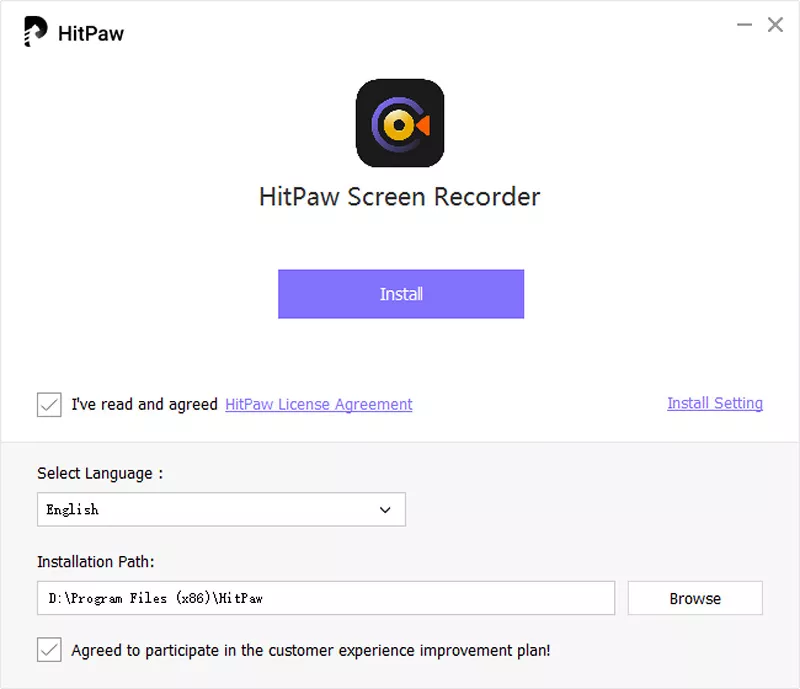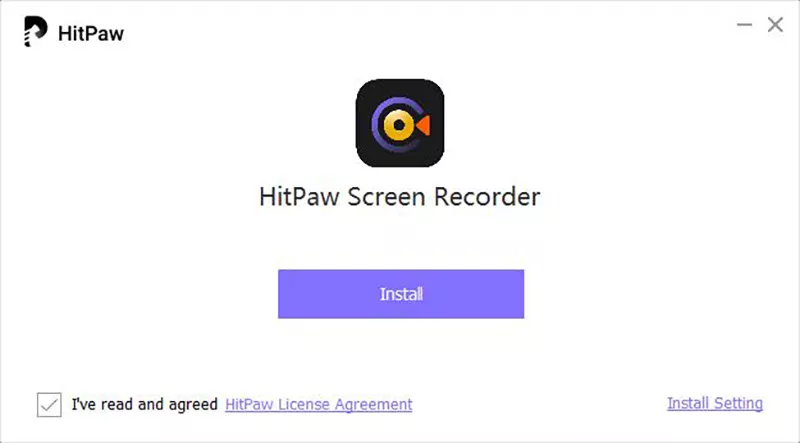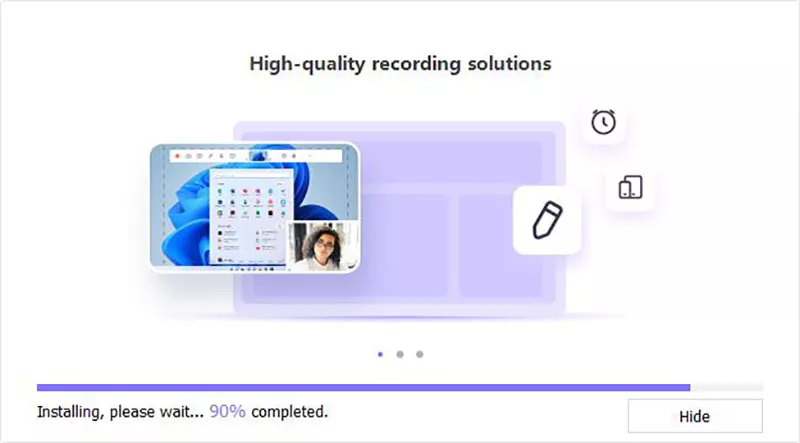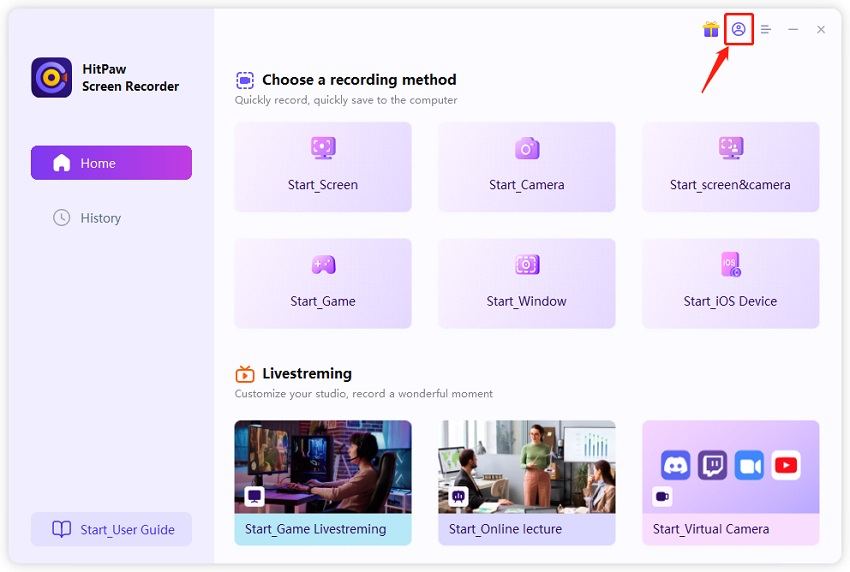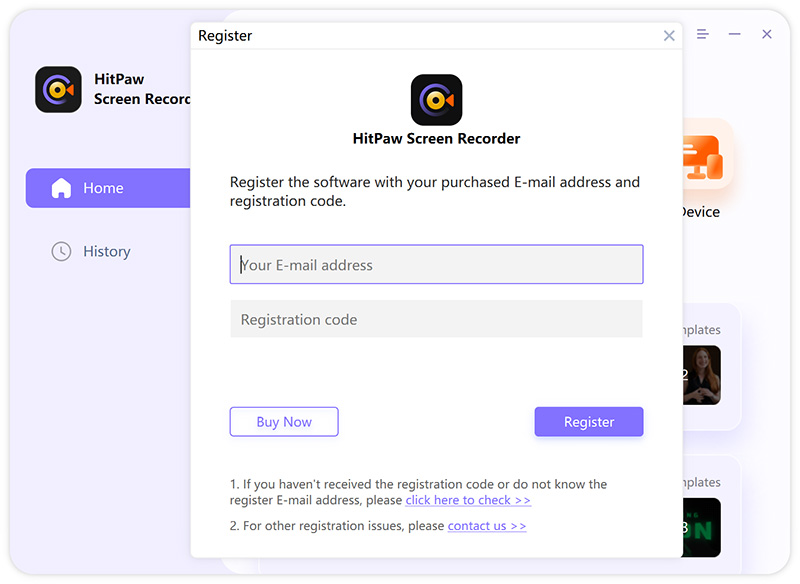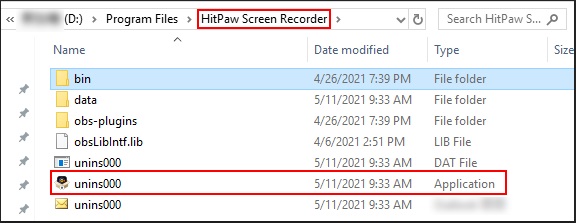Catalogo
Per usare Edimakor Registratore Schermo, si deve conoscere il sistema che supporta, come scaricarlo e installarlo, come registrarsi alla versione completa e anche come disinstallare il software se non è più necessario utilizzarlo. Abbiamo sia la versione per Windows che quella per Mac di HitPaw Screen Recorder. Tutti i passaggi elencati in questa pagina si basano sulla versione Windows.
1. Requisiti di sistema
Edimakor Registratore Schermo supporta Windows 11, Windows 10, Windows 7 64 bit, Mac Os 10.13 o successivo. Nota che se stai usando un computer a 32 bit, non puoi usare Edimakor Registratore Schermo. Tuttavia, puoi provare a usare il nostro Online Registratore Schermo per registrare quello che vuoi.
2. Scarica & Installazione
-
Puoi recarti alla nostra pagina ufficiale per scaricare il software, o semplicemente fare clic sul tasto di download sicuro al 100% qui sotto per scaricare Edimakor Registratore Schermo.
-
Una volta completato il download del software, fai doppio clic sul pacchetto software. Dalla finestra pop-up, puoi selezionare la lingua, supportiamo Cinese, Cinese Tradizionale, Inglese, Tedesco, Spagnolo, Portoghese, Giapponese, Francese, Tusso, Arabo, Italiano, Turco, Olandese, Indonesiano, Hindi, Coreano.

-
Quindi, controlla il Contratto di licenza HitPaw e selezionare "Ho letto e accettato il Contratto di licenza HitPaw", quindi fare clic su Installa.

-
Cliccando su Installa, il software inizierà a essere installato sul computer.

3. Registrazione & Activazione
-
Aprire il software, fai clic sulle tre barre corte in alto a destra dell'interfaccia principale. Fai clic su Registra.

-
Inserire il tuo indirizzo e-mail e il codice di registrazione ricevuto dalla piattaforma di pagamento.

- Infine, fai clic su Registra, ora hai attivato il software e puoi registrare qualsiasi contenuto senza filigrana.
4. Disinstallare
Se non avessi più bisogno di software e desideri disinstallarlo, segui i passi seguenti:
- Fai clic con il tasto destro del mouse sul collegamento del software..
- Dall'elenco dei menu, fai clic su "Apri Percorso File"..
Nelle finestre pop-up, fai clic sulla posizione del file "Edimakor Registratore Schermo" per trovare il file "unins000".

- Fai doppio clic sul file, quindi il software verrà disinstallato dal tuo computer.